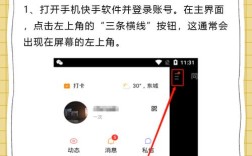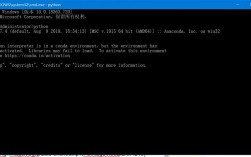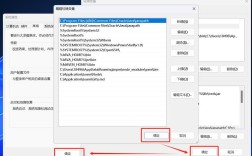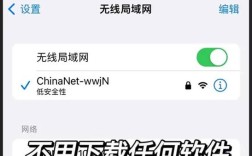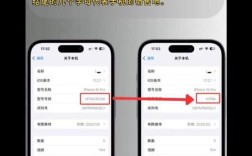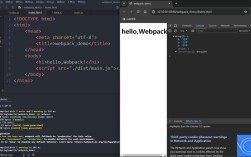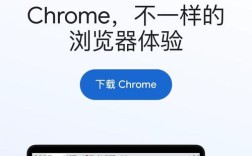查看电脑系统信息是了解计算机配置和性能的重要步骤,本文将详细介绍如何在Windows和Linux系统中查看系统信息,包括操作系统版本、硬件配置等,以下是具体方法:
一、在Windows系统中查看系统信息
1、使用“此电脑”属性
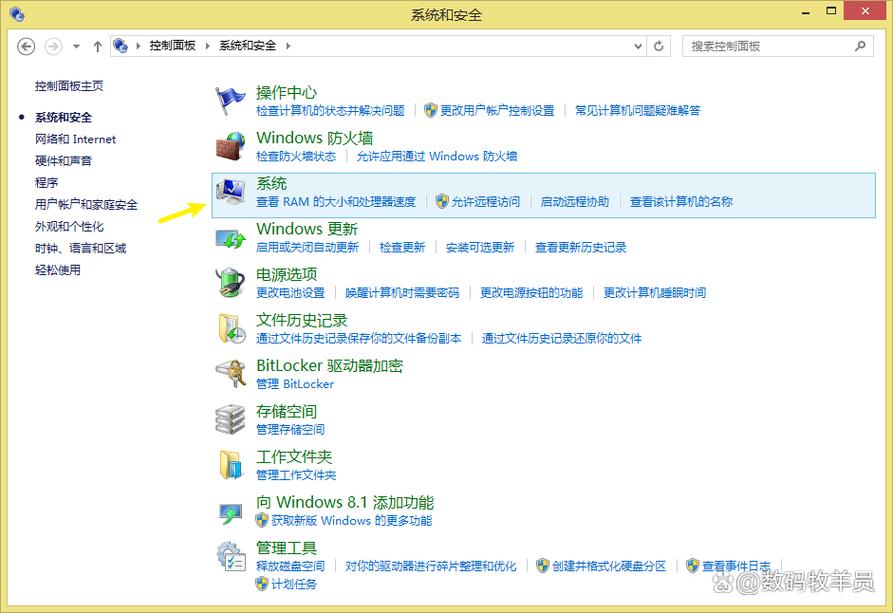
操作步骤:右键点击“此电脑”图标,选择“属性”。
可查看信息:系统类型(如32位或64位)、处理器型号、内存大小、操作系统版本及是否激活等。
2、使用命令行工具
systeminfo命令:显示操作系统的详细信息,如安装日期、OS版本、安全更新等。
systeminfomsinfo32工具:提供详细的系统信息,包括硬件资源、操作系统配置和应用程序等。
msinfo32winver命令:显示当前Windows OS版本。
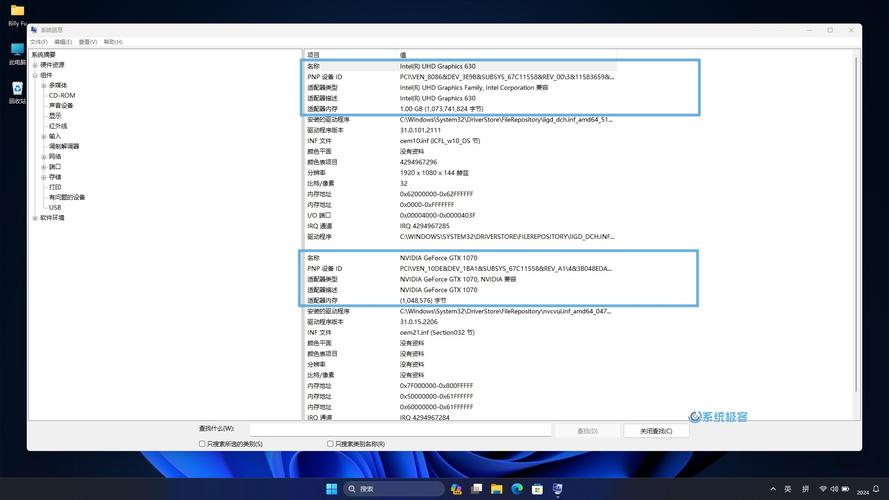
winverslmgr.vbs命令:显示安装在计算机上的可用Windows版本详细信息。
slmgr.vbs dlv3、使用控制面板
操作步骤:打开控制面板,点击“系统”,即可查看计算机名称、Windows版本、系统类型等信息。
4、使用设置页面
操作步骤:按下Win + I组合键,打开Windows设置页面,点击“系统” > “,可以查看设备名称、操作系统版本和电脑规格等信息。
5、使用dxdiag工具
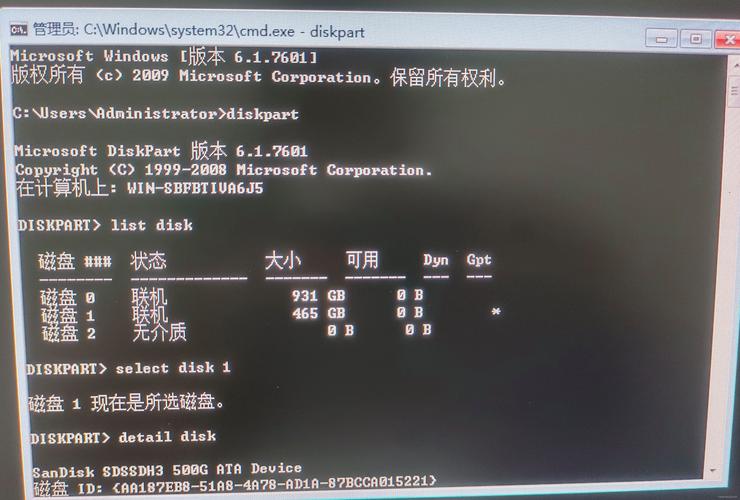
操作步骤:按下Win + R组合键,输入“dxdiag”并回车,启动DirectX诊断工具,可以查看与计算机硬件和软件相关的详细信息。
二、在Linux系统中查看系统信息
1、使用uname命令
操作步骤:在终端中输入以下命令,可以显示系统的内核版本、发行版名称、网络主机名等。
uname a2、查看/proc/version文件
操作步骤:输入以下命令,可以查看当前操作系统版本信息。
cat /proc/version3、查看/etc/issue文件
操作步骤:输入以下命令,可以查看当前操作系统发行版信息。
cat /etc/issue4、使用lscpu命令
操作步骤:输入以下命令,可以查看CPU相关信息,包括型号、主频、内核信息等。
lscpu5、使用hostname命令
操作步骤:输入以下命令,可以查看服务器名称。
hostname6、查看网络信息
ifconfig命令:输入以下命令,可以查看所有网络接口的属性。
ifconfigiptables命令:输入以下命令,可以查看防火墙设置。
iptables Lroute命令:输入以下命令,可以查看路由表。
route n7、查看磁盘信息
lsblk命令:输入以下命令,可以列出所有可用块设备的信息。
lsblkfdisk命令:输入以下命令,可以观察硬盘实体使用情况,并对硬盘分区。
fdisk l8、查看内存和交换区信息
free命令:输入以下命令,可以查看内存使用量和交换区使用量。
free mdf命令:输入以下命令,可以查看各分区使用情况。
df h9、查看进程和用户信息
ps命令:输入以下命令,可以查看所有进程。
ps eftop命令:输入以下命令,可以实时显示进程状态。
topw命令:输入以下命令,可以查看活动用户。
wlast命令:输入以下命令,可以查看用户登录日志。
lastcut命令:输入以下命令,可以查看系统所有用户和组。
cut d: f1 /etc/passwd # 查看系统所有用户
cut d: f1 /etc/group # 查看系统所有组crontab命令:输入以下命令,可以查看当前用户的计划任务。
crontab lchkconfig命令:输入以下命令,可以列出所有系统服务。
chkconfig –list # 列出所有系统服务
chkconfig –list | grep on # 列出所有启动的系统服务程序rpm命令:输入以下命令,可以查看所有安装的软件包。
rpm qa三、常见问题解答(FAQs)
1、如何快速查看Windows操作系统的版本?
可以通过按下Win + R组合键,输入“winver”并回车来快速查看当前Windows OS版本,还可以通过右键点击“此电脑”选择“属性”来查看系统版本信息。
2、如何在Linux系统中查看CPU信息?
在Linux系统中,可以使用lscpu命令来查看CPU相关信息,包括型号、主频、内核信息等,也可以通过查看/proc/cpuinfo文件获取详细的CPU信息。
无论是在Windows还是Linux系统中,都有多种方法可以查看系统信息,掌握这些方法可以帮助我们更好地了解和管理自己的计算机。